Wie aktiviert oder deaktiviert man die automatische Vervollständigungsliste für E-Mail-Adressen in Outlook?
In Outlook werden beim Eingeben des ersten Buchstabens einer E-Mail-Adresse in den Zeilen „An“, „CC“ oder „BCC“ im Nachrichtenfenster automatisch vorgeschlagene E-Mail-Adressen in der Auto-Vervollständigungsliste angezeigt, wie im folgenden Screenshot zu sehen. Manchmal möchten Sie diese Auto-Vervollständigungsliste jedoch nicht anzeigen lassen – wie können Sie damit umgehen?
Eine bestimmte E-Mail-Adresse dauerhaft aus der Auto-Vervollständigungsliste entfernen
Auto-Vervollständigungsliste dauerhaft deaktivieren
Eine bestimmte E-Mail-Adresse dauerhaft aus der Auto-Vervollständigungsliste entfernen
Wenn Sie nur eine bestimmte E-Mail-Adresse aus der Auto-Vervollständigungsliste entfernen möchten, müssen Sie einfach direkt auf die Schaltfläche Schließen neben der betreffenden E-Mail-Adresse in der Auto-Vervollständigungslisteklicken, und die entsprechende E-Mail-Adresse wird aus der Auto-Vervollständigungsliste entfernt.
AI-Mail-Assistent in Outlook: Intelligentere Antworten, klarere Kommunikation (per Klick-Zauberei!) KOSTENLOS
Vereinfachen Sie Ihre täglichen Outlook-Aufgaben mit dem AI-Mail-Assistenten von Kutools für Outlook. Dieses leistungsstarke Tool lernt aus Ihren früheren E-Mails, um intelligente und genaue Antworten anzubieten, Ihren E-Mail-Inhalt zu optimieren und Ihnen das Verfassen und Überarbeiten von Nachrichten mühelos zu ermöglichen.

Diese Funktion unterstützt:
- Intelligente Antworten: Erhalten Sie Antworten, die aus Ihren früheren Gesprächen erstellt wurden – maßgeschneidert, präzise und sofort einsatzbereit.
- Verbesserter Inhalt: Optimieren Sie Ihren E-Mail-Text automatisch für Klarheit und Wirkung.
- Müheloses Verfassen: Geben Sie einfach Schlüsselwörter ein und lassen Sie die KI den Rest erledigen, mit mehreren Schreibstilen.
- Intelligente Erweiterungen: Erweitern Sie Ihre Gedanken mit kontextbezogenen Vorschlägen.
- Zusammenfassung: Erhalten Sie prägnante Übersichten über lange E-Mails auf Knopfdruck.
- Weltweite Reichweite: Übersetzen Sie Ihre E-Mails ganz einfach in jede Sprache.
Diese Funktion unterstützt:
- Intelligente E-Mail-Antworten
- Optimierter Inhalt
- Schlüsselwortbasierte Entwürfe
- Intelligente Inhaltserweiterung
- E-Mail-Zusammenfassung
- Mehrsprachige Übersetzung
Das Beste daran ist, dass diese Funktion für immer komplett kostenlos ist! Zögern Sie nicht – laden Sie den AI-Mail-Assistenten noch heute herunter und genießen Sie!
Auto-Vervollständigungsliste dauerhaft deaktivieren
Wenn Sie die Auto-Vervollständigungsliste dauerhaft ausblenden möchten, können Sie eine Option in Outlook ändern.
1. Klicken Sie auf Datei > Optionen.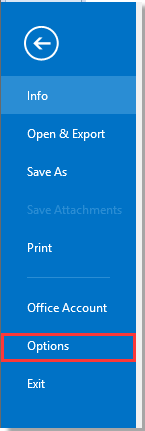
2. Im Fenster Outlook-Optionen wählen Sie im linken Bereich E-Mail aus, und scrollen Sie nach unten zum Abschnitt Nachrichten senden und deaktivieren Sie die Option Auto-Vervollständigungsliste verwenden, um Namen vorzuschlagen, wenn Sie in die Felder „An“, „CC“, „BCC“ tippen Option.
3. Klicken Sie auf OK. Ab jetzt wird die Auto-Vervollständigungsliste nicht mehr angezeigt, bis Sie diese Option erneut aktivieren.
Beste Office-Produktivitätstools
Eilmeldung: Kutools für Outlook veröffentlicht kostenlose Version!
Erleben Sie das brandneue Kutools für Outlook mit über100 unglaublichen Funktionen! Jetzt herunterladen!
📧 E-Mail-Automatisierung: Automatische Antwort (verfügbar für POP und IMAP)/E-Mail senden planen/Automatische CC/BCC nach Regel beim Senden von E-Mail/Automatische Weiterleitung (Erweiterte Regeln) /Begrüßung automatisch hinzufügen/E-Mails mit mehreren Empfängern automatisch in einzelne E-Mails aufteilen...
📨 E-Mail-Management: E-Mail zurückrufen/Betrugs-E-Mails nach Betreff und anderen Kriterien blockieren/Duplikate löschen/Erweiterte Suche/Ordner organisieren...
📁 Anhänge Pro:Stapel speichern/Stapel ablösen/Stapel komprimieren/Automatisch speichern/Automatisch abtrennen/Automatische Komprimierung...
🌟 Interface-Magie: 😊Mehr schöne und coole Emojis /Benachrichtigung bei wichtigen E-Mails/Outlook minimieren statt schließen...
👍 Ein-Klick-Genies: Allen mit Anhängen antworten /Anti-Phishing-E-Mails/🕘Zeitzone des Absenders anzeigen...
👩🏼🤝👩🏻 Kontakte & Kalender: Stapel Kontakt aus ausgewählten E-Mails hinzufügen/Kontaktgruppe in einzelne Gruppen aufteilen/Geburtstagserinnerung entfernen...
Verwenden Sie Kutools in Ihrer bevorzugten Sprache – unterstützt Englisch, Spanisch, Deutsch, Französisch, Chinesisch und über40 weitere!


🚀 Ein-Klick-Download — alle Office-Add-Ins verfügbar
Dringend empfohlen: Kutools für Office (5-in-1)
Mit einem Klick laden Sie fünf Installationsprogramme gleichzeitig herunter — Kutools für Excel, Outlook, Word, PowerPoint und Office Tab Pro. Jetzt herunterladen!
- ✅ Ein-Klick-Komfort: Laden Sie alle fünf Installationspakete in nur einem Schritt herunter.
- 🚀 Für jede Office-Aufgabe bereit: Installieren Sie die benötigten Add-Ins genau dann, wenn Sie sie brauchen.
- 🧰 Enthalten: Kutools für Excel / Kutools für Outlook / Kutools für Word / Office Tab Pro / Kutools für PowerPoint